In the vibrant world of *Overwatch 2*, your in-game name is more than just a label—it's your personal brand, a reflection of your playstyle, personality, or even your sense of humor. But as time progresses, even the most epic names can feel outdated, leading to the inevitable question: How can you change it?
Can You Change Your Name in Overwatch 2?
Absolutely! Changing your name in *Overwatch 2* is straightforward, varying slightly depending on your gaming platform. We've crafted a comprehensive guide to ensure you can refresh your BattleTag or in-game name seamlessly, whether you're on PC or a console.
How to Change Your Name in Overwatch 2
Your in-game identity is tied to your Battle.net account, known within Blizzard's ecosystem as your BattleTag. Here's what you need to know:
- Every player gets one free BattleTag change.
- Subsequent changes incur a fee, which in the U.S. is $10. Check the Battle.net Shop for your region's specific cost.
- If you're using Xbox or PlayStation with cross-platform play enabled, the name change process mirrors the PC method.
- Without crossplay, you'll need to adjust your name through your console's settings.
 Image: stormforcegaming.co.uk
Image: stormforcegaming.co.uk
Changing Your Nick on PC
For PC players or those on consoles with cross-platform play enabled, here’s how to update your username:
- Visit the official Battle.net website and log into your account.
- Click on your current username in the top-right corner.
- From the menu, select "Account Settings" and scroll to your BattleTag section.
- Click the blue pencil icon labeled "Update."
- Enter your new desired name, adhering to the BattleTag Naming Policy.
- Click the "Change Your BattleTag" button to finalize your new identity.
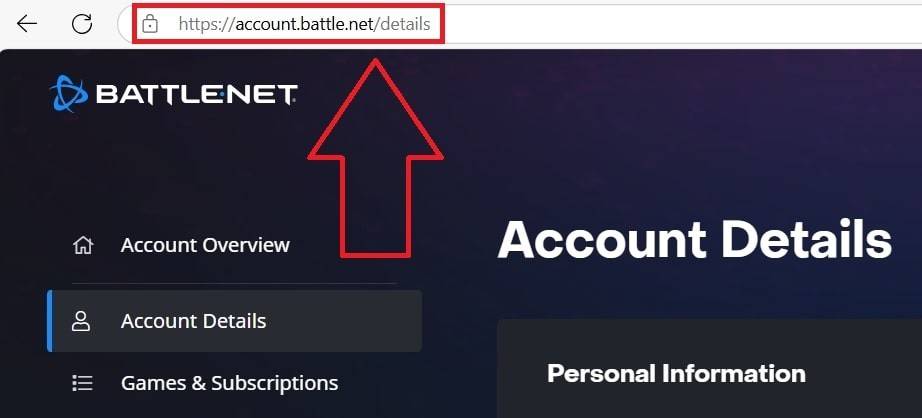 Image: ensigame.com
Image: ensigame.com
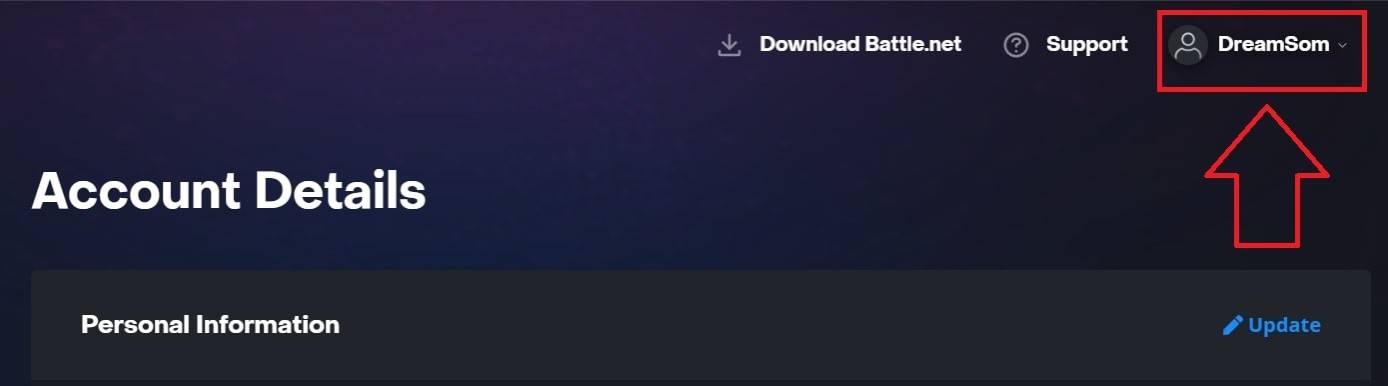 Image: ensigame.com
Image: ensigame.com
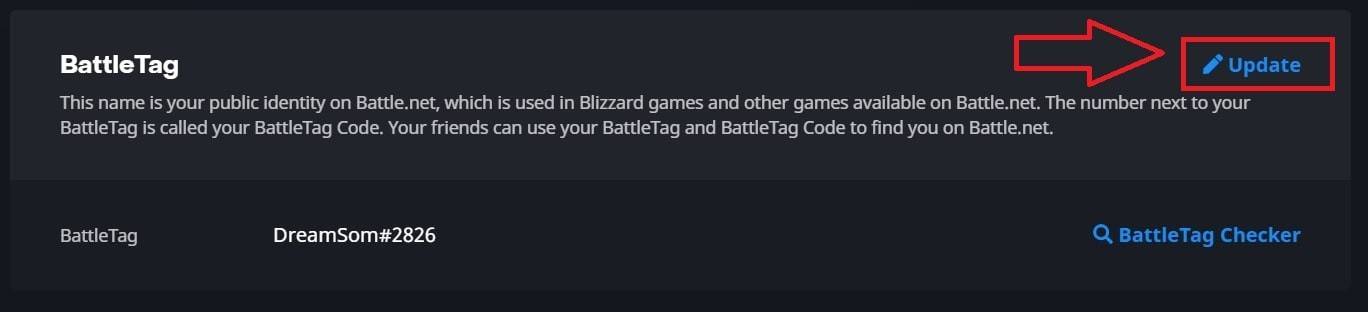 Image: ensigame.com
Image: ensigame.com
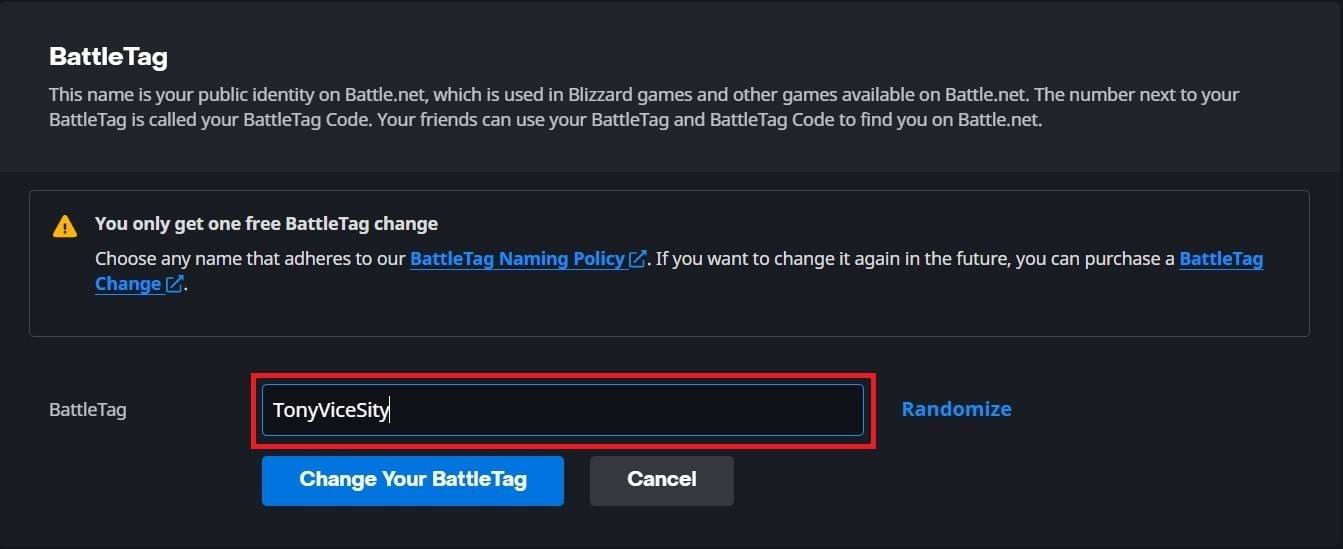 Image: ensigame.com
Image: ensigame.com
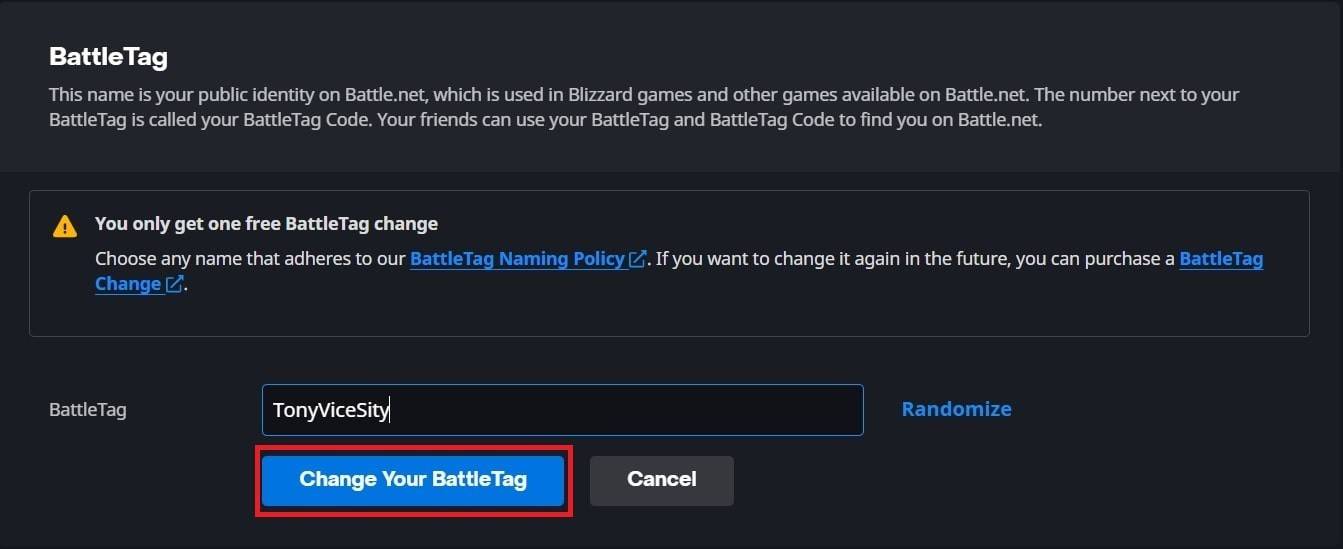 Image: ensigame.com
Image: ensigame.com
Remember, your new BattleTag might not update instantly; it can take up to 24 hours to reflect across all Blizzard games, including *Overwatch 2*.
Changing Your Name on Xbox
For Xbox players with cross-platform play disabled, your in-game name mirrors your Xbox Gamertag. Follow these steps to change it:
- Press the Xbox button to access the main menu.
- Navigate to "Profile & System," then select your Xbox profile.
- Go to "My Profile" and click "Customize Profile."
- Click on your current Gamertag, then input your new desired name.
- Confirm the name change as per the on-screen instructions.
 Image: dexerto.com
Image: dexerto.com
 Image: xbox.com
Image: xbox.com
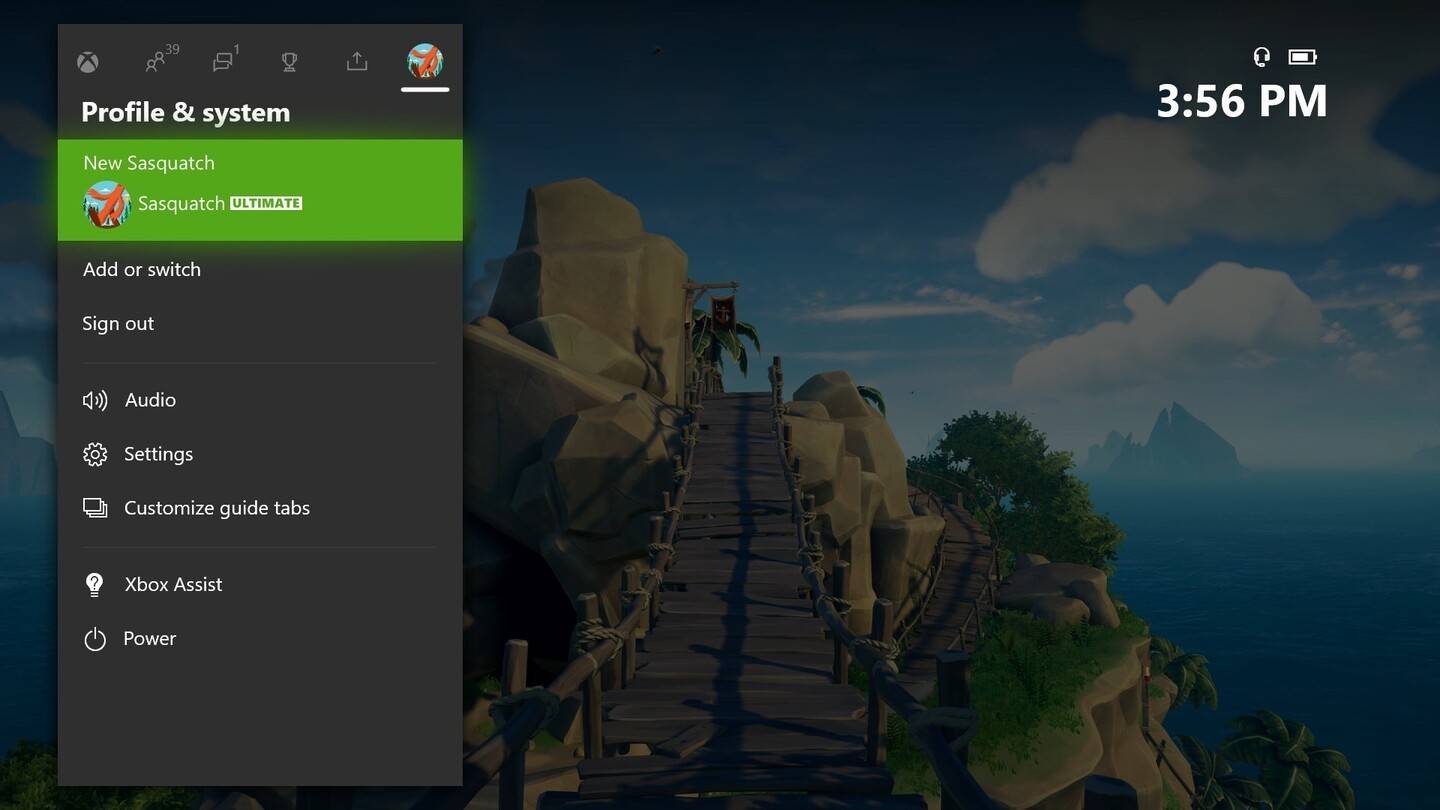 Image: news.xbox.com
Image: news.xbox.com
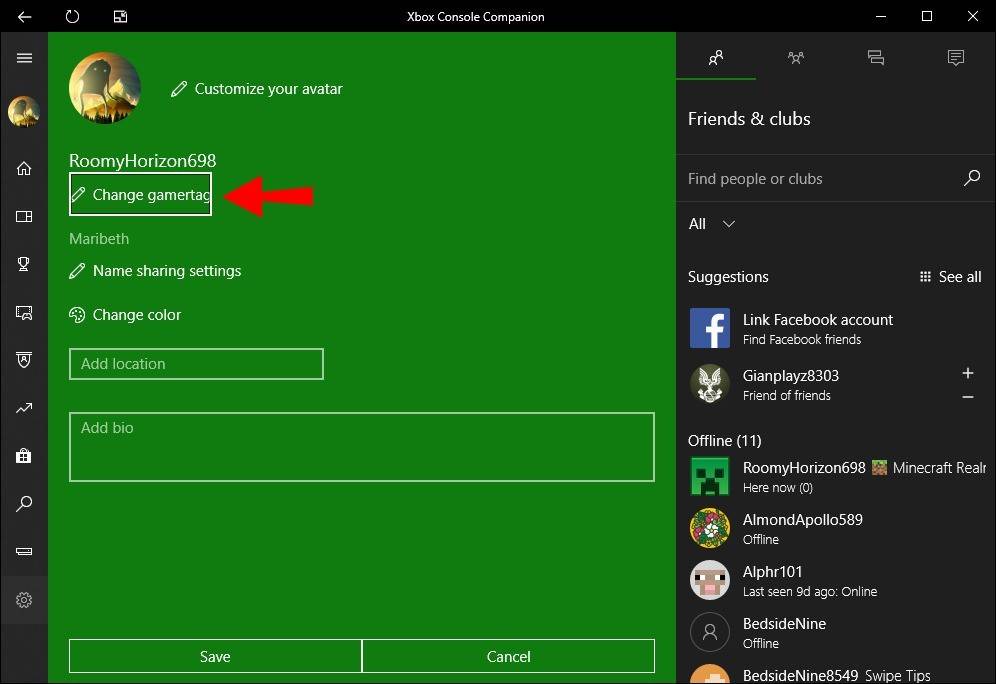 Image: alphr.com
Image: alphr.com
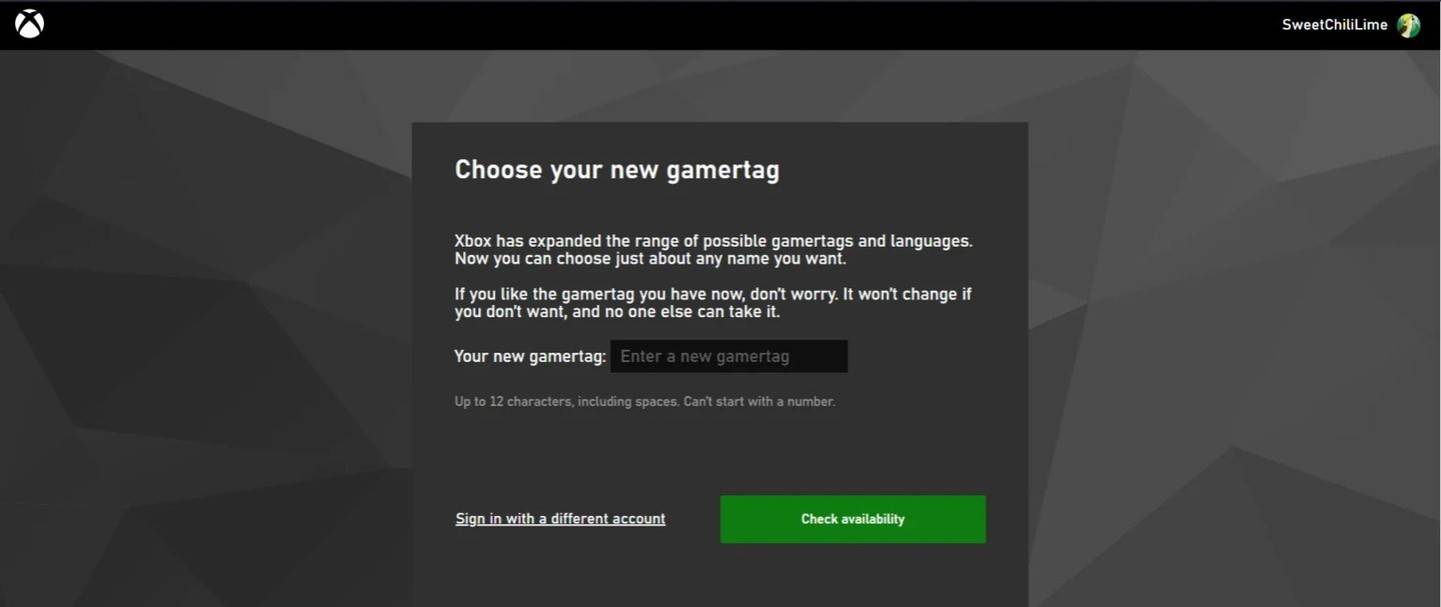 Image: androidauthority.com
Image: androidauthority.com
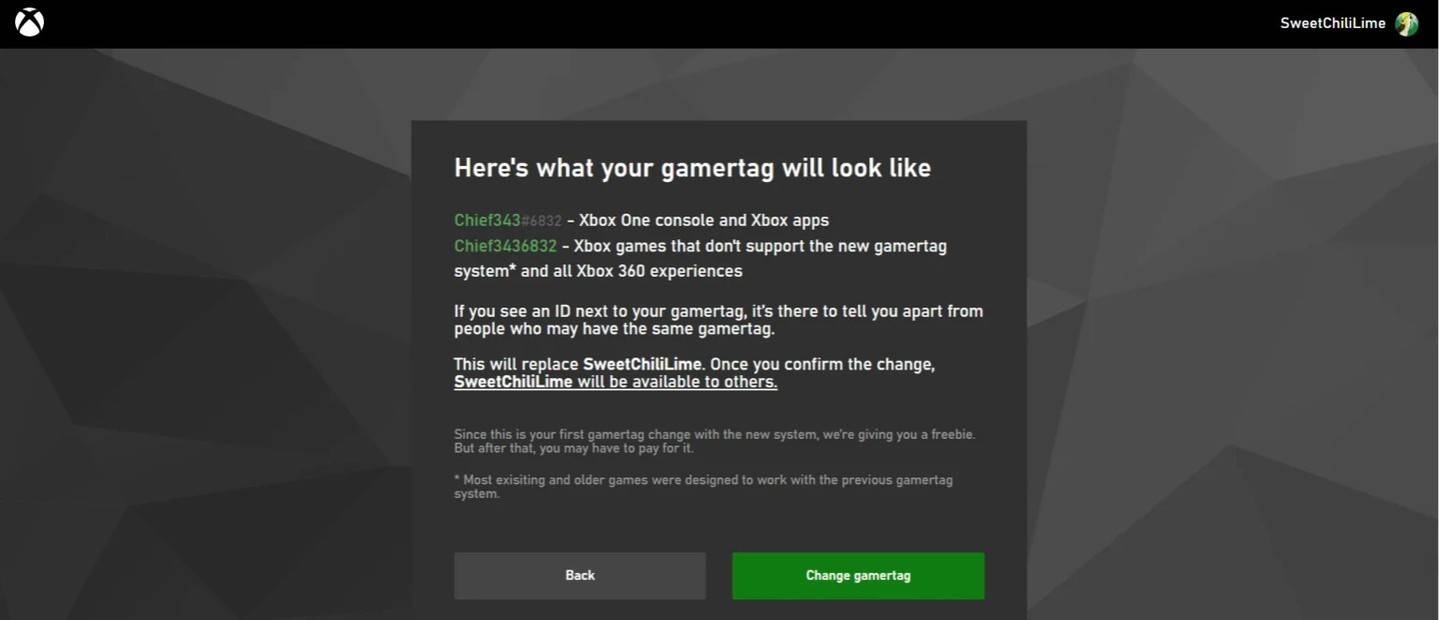 Image: androidauthority.com
Image: androidauthority.com
Note that your updated name will only be visible to other Xbox players who also have crossplay disabled. For those with crossplay enabled, your BattleTag from Battle.net remains visible.
Changing Your Username on PlayStation
On PlayStation, if cross-platform play is disabled, you use your PSN ID. Here's how to change it:
- Access the main console settings and go to "Settings."
- Select "Users and Accounts."
- Go to "Accounts," then choose "Profile."
- Find the "Online ID" field and click "Change Online ID."
- Enter your new name and confirm the changes.
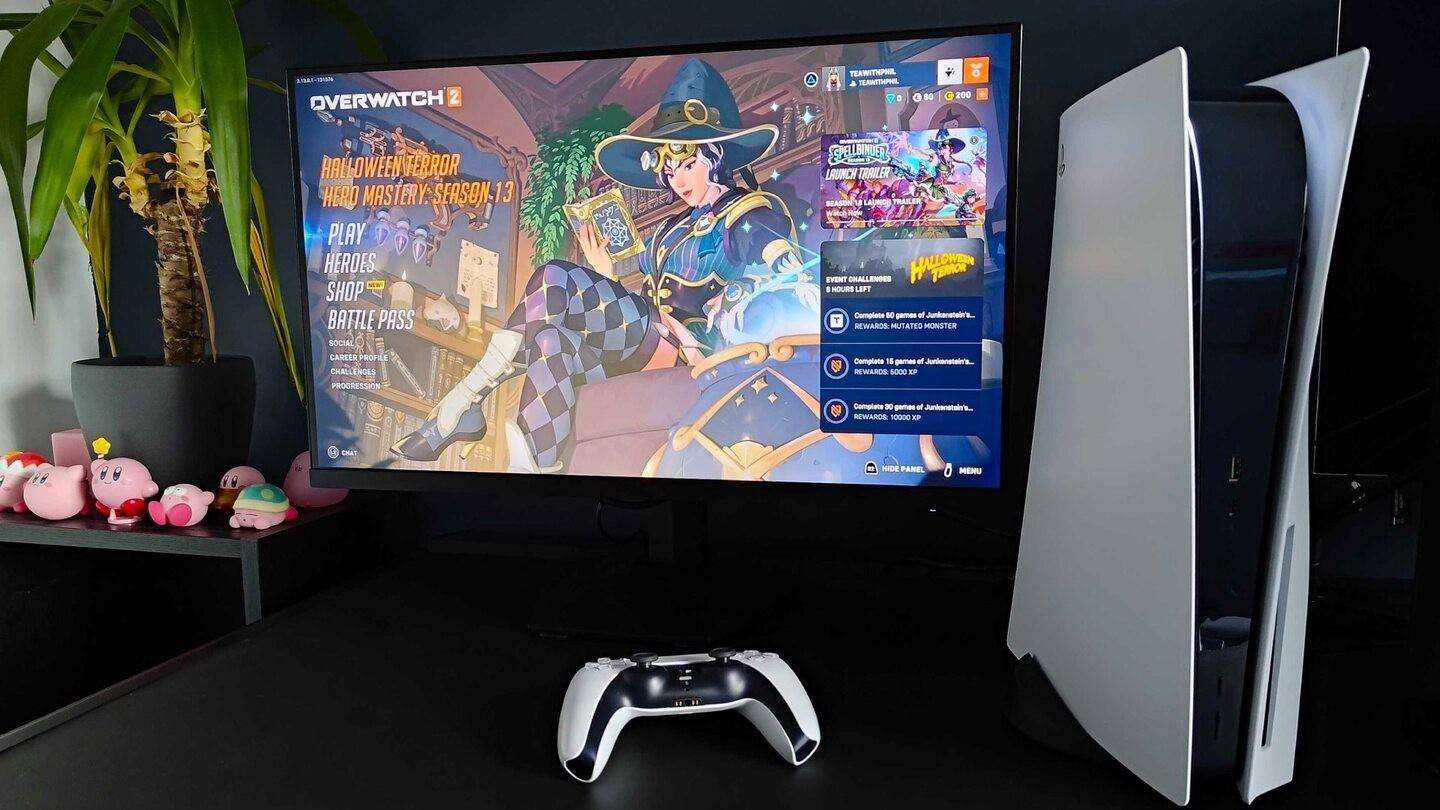 Image: inkl.com
Image: inkl.com
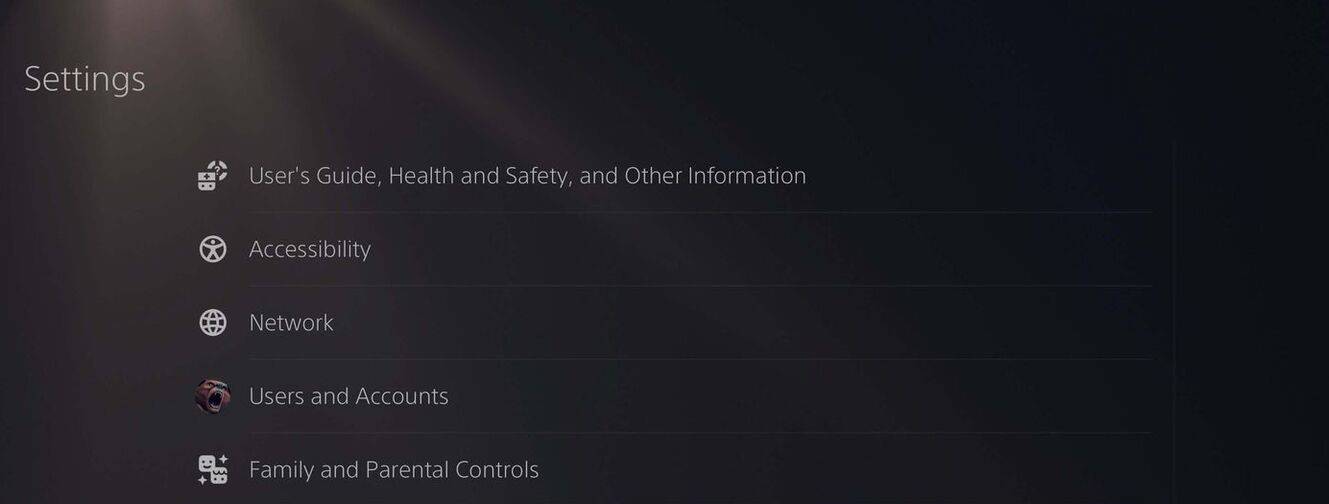 Image: androidauthority.com
Image: androidauthority.com
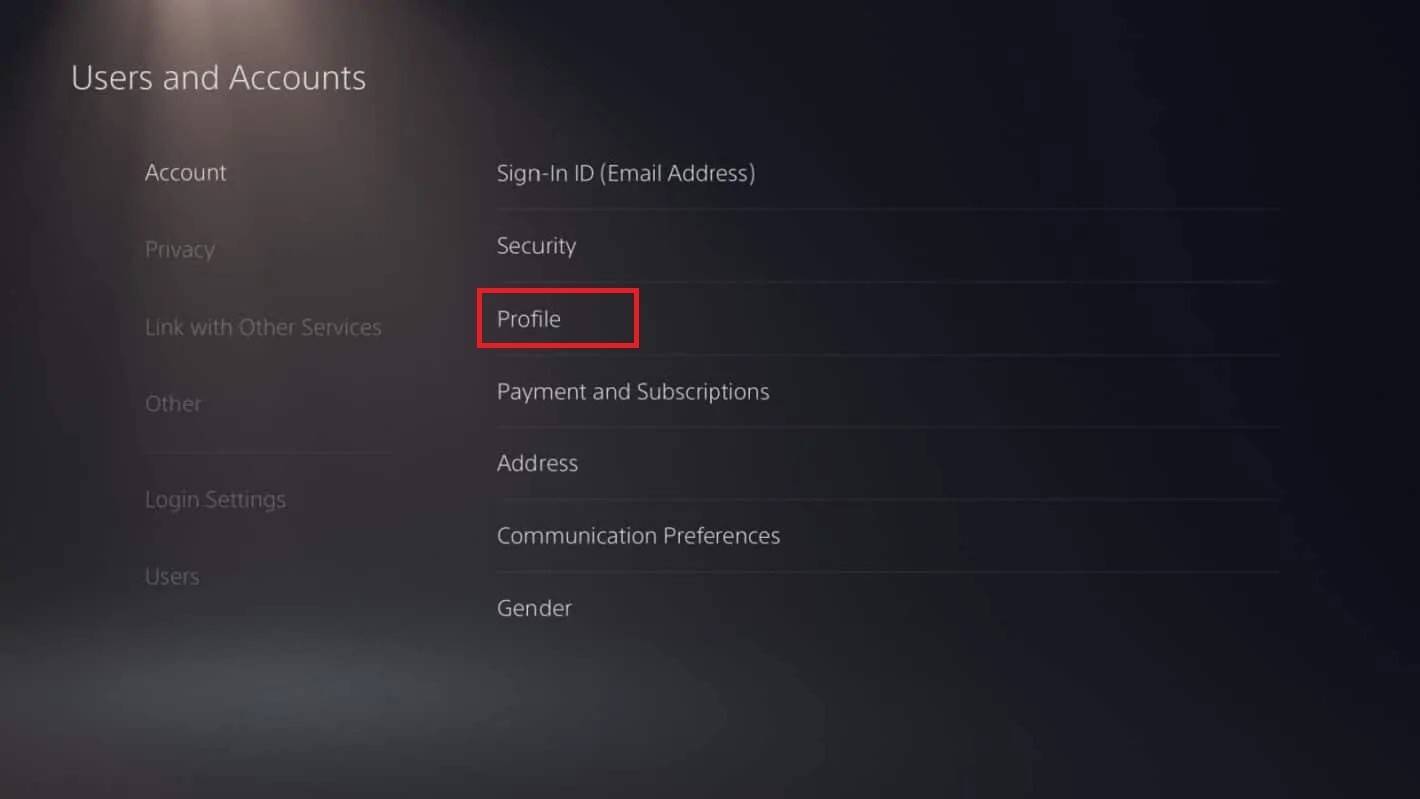 Image: androidauthority.com
Image: androidauthority.com
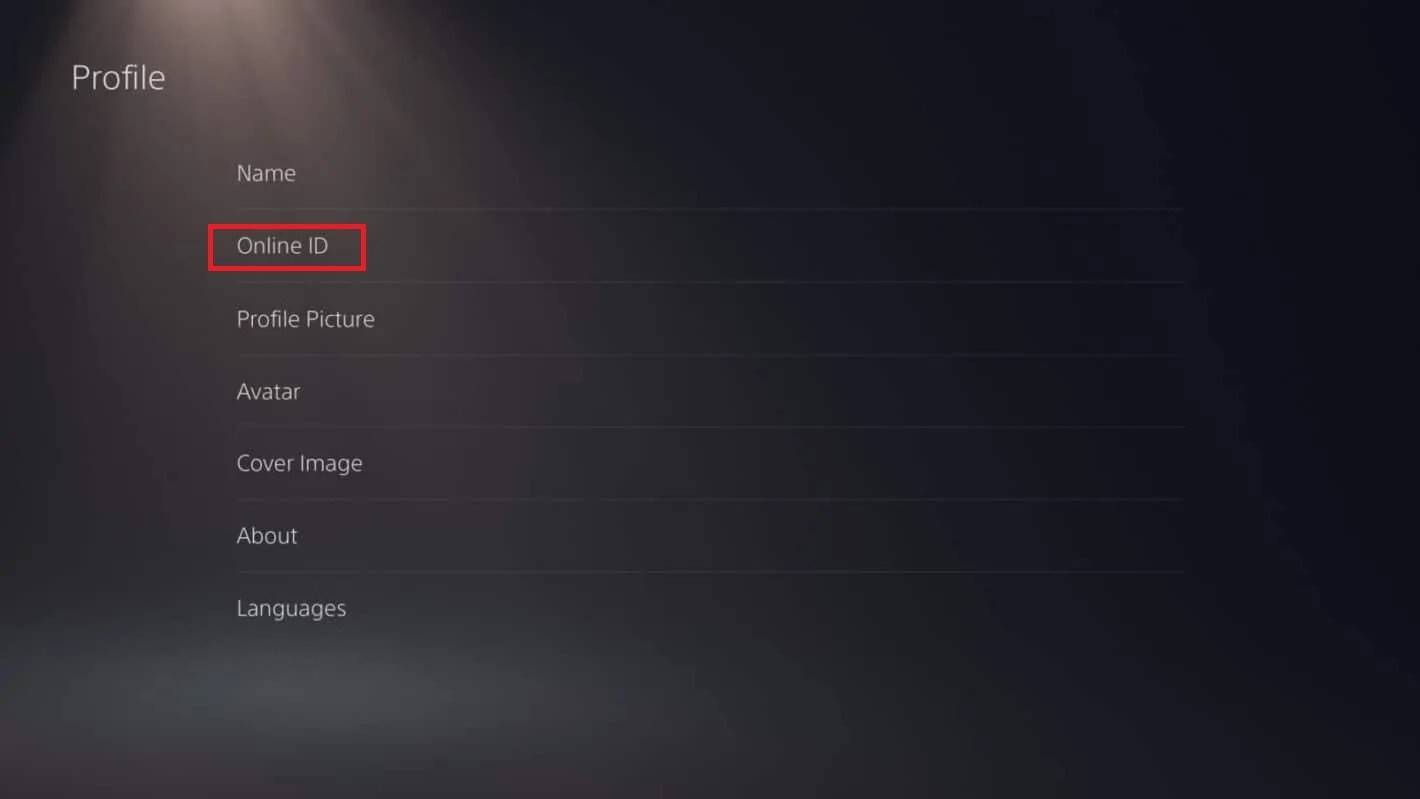 Image: androidauthority.com
Image: androidauthority.com
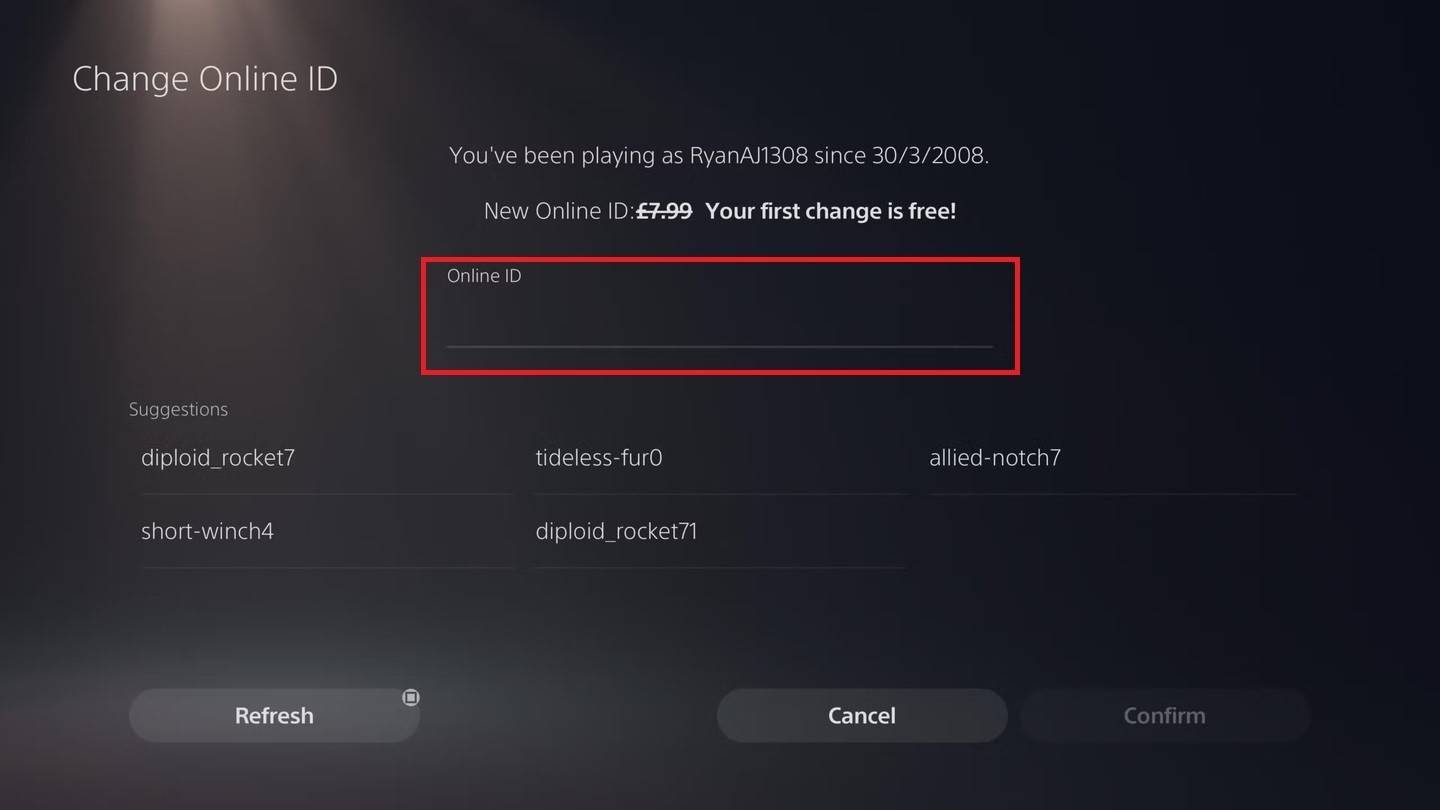 Image: androidauthority.com
Image: androidauthority.com
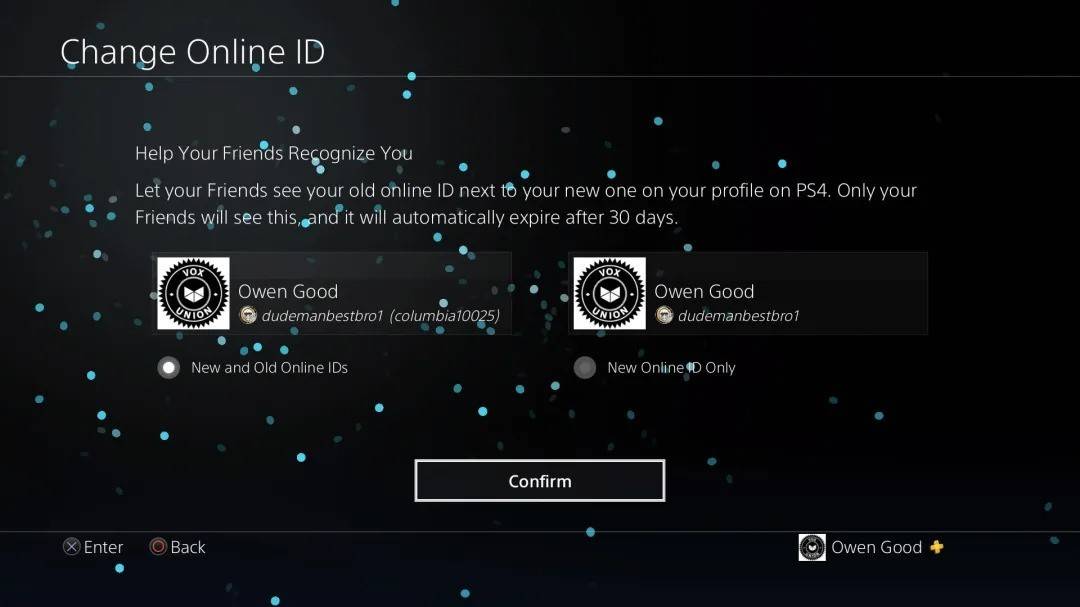 Image: androidauthority.com
Image: androidauthority.com
As with Xbox, your new PSN ID will only be visible to other PlayStation players who also have crossplay disabled. If crossplay is enabled, your BattleTag from Battle.net will be displayed instead.
Final Recommendations
Before you dive into changing your name in *Overwatch 2*, consider these points:
- If you're on PC or using cross-platform play on consoles, use the PC method for changing your name.
- For Xbox without crossplay, modify your name via the Gamertag settings.
- On PlayStation without crossplay, update your name through your PSN ID settings.
- Remember, you can change your BattleTag for free once; any subsequent changes will cost you.
- Ensure your Battle.net Wallet has sufficient funds if you're planning additional name changes.
By keeping these details in mind, you can effortlessly update your *Overwatch 2* username, ensuring it truly reflects your unique identity and matches your evolving playstyle.



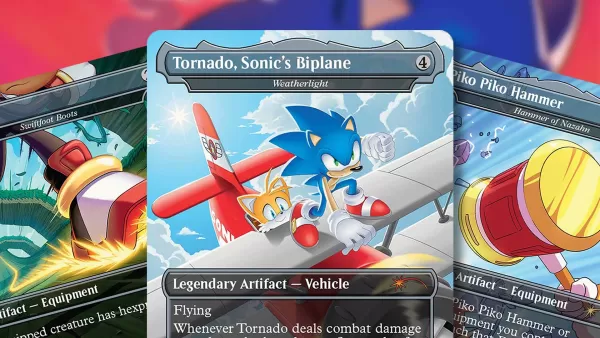



![NULL [Remastered]](https://imgs.39man.com/uploads/71/1719651062667fcaf6c483b.png)








